프리미엄 유무에 관계없이 Alexa 기기에서 Tidal을 플레이하는 방법
Tidal과 Amazon Alexa를 함께 사용하면 음악 애호가들이 최고의 음질로 비교할 수 없는 음악 라이브러리를 즐길 수 있습니다. Tidal을 구독 중인 Amazon Echo 사용자는 이제 간단한 음성 명령으로 Alexa에서 Tidal 음악을 무료로 재생할 수 있습니다. 반면에 Tidal은 미국 내 Alexa에서만 사용할 수 있습니다. 즉, 사용자가 집에 있는 Tidal 음악을 모든 Alexa 장치로 스트리밍하려면 미국 계정이 필요합니다. 하지만 해결 방법이 있습니다. 자세히 알아보려면 계속 읽어보세요.
1부. 알렉사 타이달 음악 기술: Alexa에서 Tidal을 재생하는 방법
Alexa에서 Tidal 음악을 재생하려면 Tidal 프리미엄 사용자이어야 합니다. 이 섹션에서는 공식적인 방법으로 Alexa에서 Tidal을 듣는 방법에 대해 설명합니다. 계속 읽으면서 방법을 알아보세요.
1. Tidal을 Alexa에 연결하는 방법은 무엇인가요?
이 방법을 사용하면 Tidal을 Alexa에 연결하고 에코 장치에서 Tidal 재생 목록이나 노래를 재생할 수 있습니다. 연결 후 음성 명령만 내리면 사용자가 선호하는 재생 목록이 Amazon 장치에서 재생됩니다. 방법을 알아보려면 아래 단계를 따르세요.
- 1.스마트폰에서 Amazon Alexa 앱을 다운로드하여 실행합니다.
- 2.하단 패널에서 더보기 >> 설정 >> 음악 및 팟캐스트로 이동합니다.
- 3.새 서비스 연결 >> TIDAL 옵션을 탭하고 지시에 따라 Tidal을 Alexa에 연결합니다.
- 4.사용 활성화 옵션을 탭하고 TIDAL 계정을 연결합니다.
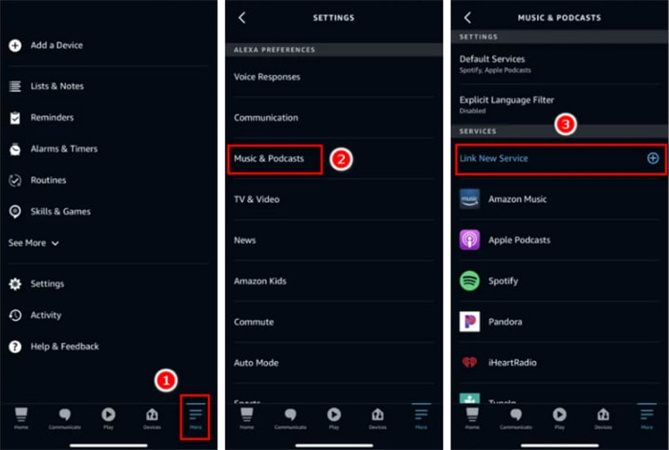
2. 알렉사에게 Tidal 음악을 재생하도록 명령하는 방법은 무엇인가요?
Tidal을 Alexa에 연결하고 나면 음성 명령으로 좋아하는 Tidal 재생 목록과 노래를 재생하기만 하면 됩니다. "Alexa, Tidal에서 XYZ 노래/앨범/팟캐스트 재생해줘"라고 말하기만 하면 됩니다. 여기서 사용자는 Tidal HiFi Plus 및 HiFi와 같은 Tidal 프리미엄 계정만 Amazon Alexa에서 Tidal 노래를 재생할 수 있다는 점을 기억해야 합니다. 이 외에도 Tidal은 Amazon Echo 장치에서 오프라인으로 음악을 재생하는 기능을 지원하지 않습니다. Alexa에서 오프라인으로 Tidal 노래를 들으려면 다른 방법이 필요합니다.
3. Alexa에서 Tidal을 기본 음악 서비스로 설정하는 방법은 무엇인가요?
Tidal을 Alexa에 연결하고 나면 Tidal을 음악 재생의 기본 앱으로 설정할 수 있습니다. 자세히 알아보려면 아래 단계를 따르세요.
- 1.스마트폰에서 아마존 알렉사 앱을 실행합니다.
- 2.하단 패널에서 더보기 >> 설정 >> 음악 및 팟캐스트로 이동합니다.
- 3.기본 서비스를 클릭하고 TIDAL을 기본 음악 서비스로 선택합니다.
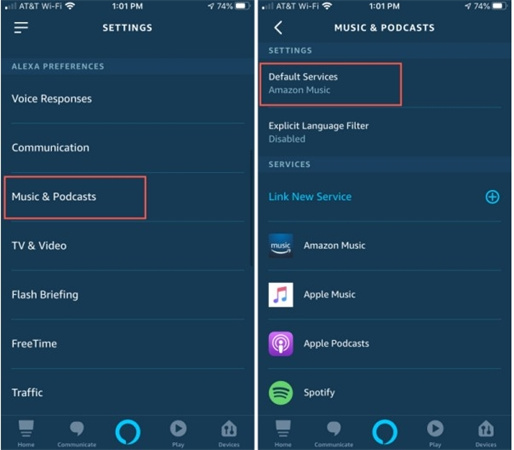
4. 알렉사에서 Tidal이 표시되지 않는 문제를 해결하려면 어떻게 해야 하나요?
위의 방법을 사용하는 대부분의 사용자는 Alexa에서 Tidal을 찾을 수 없습니다. 여러분도 이러한 사용자 중 하나라면 다음 해결 방법을 시도해 보세요.
1) 미국 계정 보유 여부 확인
앞서 언급했듯이, Tidal Alexa 통합 및 기능은 현재 미국에서만 사용할 수 있습니다. 따라서 사용자는 미국 계정으로만 Alexa에서 Tidal을 사용할 수 있습니다. 미국 계정이 없거나 미국 이외의 지역에 거주하는 경우 Alexa에서 Tidal 음악을 무료로 재생할 수 없습니다.
이 경우 사용 중인 계정과 현재 위치를 확인해야 합니다. 그렇지 않은 경우 가능하면 미국 계정을 만들어 사용하세요.
2) 두 장치 분리 후 다시 연결하기
미국에 거주하는데도 여전히 Alexa에 Tidal이 표시되지 않는 경우 언제든지 장치 연결을 끊었다가 다시 연결하여 문제가 해결되었는지 확인할 수 있습니다. 대부분의 경우 연결 또는 페어링은 어떤 이유나 다른 이유로 인해 설정되지 않습니다.
이 외에도 향상된 경험을 위해 Tidal 및 Alexa 앱을 업데이트하는 것을 잊지 마세요. 그리고 강력하고 안정적인 인터넷 연결 상태를 유지하세요.
2부. 프리미엄 또는 지역 제한 없이 Alexa에서 Tidal을 플레이하는 방법은 무엇인가요?
프리미엄 또는 지역 제한 없이 Alexa에서 Tidal 음악을 재생할 수 있나요? Alexa에서 Tidal 음악을 무료로 사용하려면 활성화된 Tidal HiFi Plus 또는 HiFi 유료 요금제가 필요합니다. 이 외에도 현재 미국 내 사용자만 이용할 수 있다는 점이 Tidal on Aleza의 또 다른 주요 단점입니다. 미국 이외의 지역에 거주하는 사용자가 Alexa에서 Tidal을 들어야 하는 경우 어떻게 해야 할까요? 지역 및 구독 문제를 피하기 위해 Tidal 음악을 다운로드하여 Alexa에서 재생할 수 있습니다.HitPaw Video Converter의 도움으로 Tidal HiFi 노래를 컴퓨터에 쉽게 저장하고 Tidal HiFi Plus 또는 HiFi 구독이 없어도 모든 Alexa 장치에서 들을 수 있습니다.
- 모든 Alexa 지원 장치에서 재생할 수 있도록 Tidal HiFi 노래를 다운로드하세요.
- Tidal 음악을 FLAC, MP3, WAV, M4A 오디오 파일로 변환하기
- 다운로드한 Tidal 노래에서 보호 기능 제거
- 고음질 하이파이 오디오를 원음 그대로 다운로드하세요.
- 120배 빠른 속도로 Tidal 음악 트랙을 일괄 다운로드하고 변환하세요.
1. Alexa용 Tidal 다운로드 및 변환
HitPaw는 사용자가 오프라인에서 아무런 제한 없이 Alexa에서 Tidal 음악을 즐길 수 있는 훌륭한 방법을 제공합니다. 이 도구를 사용하는 방법을 알아 보려면 아래 단계를 따르세요.
1 단계:HitPaw를 실행하고 메인 페이지에서 TIDAL 변환기를 선택합니다.

2 단계:브라우저에서 TIDAL을 열고 계정으로 로그인합니다. 노래, 재생목록 또는 앨범의 링크를 복사합니다. HitPaw 검색창에 TIDAL 링크를 붙여넣고 분석 옵션을 탭합니다.

3 단계:분석이 완료되면 모든 노래가 화면에 나열됩니다.

4 단계:사용자는 트랙을 FLAC, MP3, WAV 및 M4A로 변환하도록 선택할 수 있습니다. 마지막으로 모두 변환을 탭하여 Tidal에서 컴퓨터로 음악 변환을 시작합니다.

2. Alexa에서 변환된 Tidal 음악 재생
HitPaw를 사용하여 음악을 다운로드한 후 Alexa 장치와 컴퓨터를 블루투스로 연결합니다. 연결이 완료되면 블루투스를 사용하여 컴퓨터에서 Alexa 장치로 Tidal 음악을 재생할 수 있습니다.
- 1 단계:Alexa 장치를 켜고 페어링 모드로 전환합니다.
- 2 단계:"Alexa, 블루투스 페어링해줘"라고 말하면 됩니다.
3 단계:또는 Alexa 앱에서 설정 >> Bluetooth >> 새 장치 페어링으로 이동합니다.

- 4 단계:컴퓨터에서 블루투스를 켜고 Alexa 장치와 연결합니다.
- 5 단계:컴퓨터에서 다운로드한 Tidal 음악이 들어 있는 폴더를 열고 재생할 노래를 선택합니다.
- 6 단계:이제 오디오가 블루투스를 통해 Alexa에서 재생됩니다. 음성 명령이나 마우스를 사용하여 재생을 제어할 수 있습니다.
Alexa 장치에서 Tidal HiFi 음악을 쉽고 간단하게 즐길 수 있는 방법입니다. Alexa 장치와 PC가 동일한 Wi-Fi 네트워크에 연결되어 있는지 확인합니다.
3부. Alexa에서 Tidal에 대해 자주 묻는 질문
Q1. 알렉스는 어떤 국가에서 Tidal을 이용할 수 있나요?
A1. Tidal은 미국 내 Alexa에서만 사용할 수 있습니다. 따라서 미국 계정으로만 Alexa에서 Tidal을 사용할 수 있습니다. 미국 계정이 없거나 미국 이외의 지역에 거주하는 경우 Alexa에서 Tidal 음악을 무료로 재생할 수 없습니다.
Q2. Tidal은 Alexa와 호환되나요?
A2. 예. Tidal은 Alexa와 호환됩니다. 그러나 미국 내 Alexa에서만 사용할 수 있습니다.
Q3. 아마존 알렉사 컴패니언 앱은 어디에서 다운로드하나요?
A3.
Amazon Alexa 앱은 Android 기기의 Google Play 스토어와 iOS 기기의 App Stroe에서 무료로 다운로드할 수 있습니다. 아래 단계를 따라 방법을 알아보세요.
결론
그래서 방금 Alexa에서 고품질 Tidal 음악을 무료로 스트리밍하는 방법을 살펴봤습니다. 또한 구독 요금제 또는 지역 제한과 같이 Alexa에서 Tidal을 사용할 때 몇 가지 제한 사항이 있음을 확인했습니다. 이를 극복하기 위해 Tidal 유료 구독 없이도 컴퓨터에서 Tidal 노래를 다운로드할 수 있는 HitPaw Video Converter를 사용하는 것이 좋습니다. FLAC, MP3, WAV 및 M4A 형식의 Tidal 트랙을 다운로드하고 오프라인 재생을 위해 Alexa 또는 기타 장치에 Tidal을 추가할 수 있습니다.







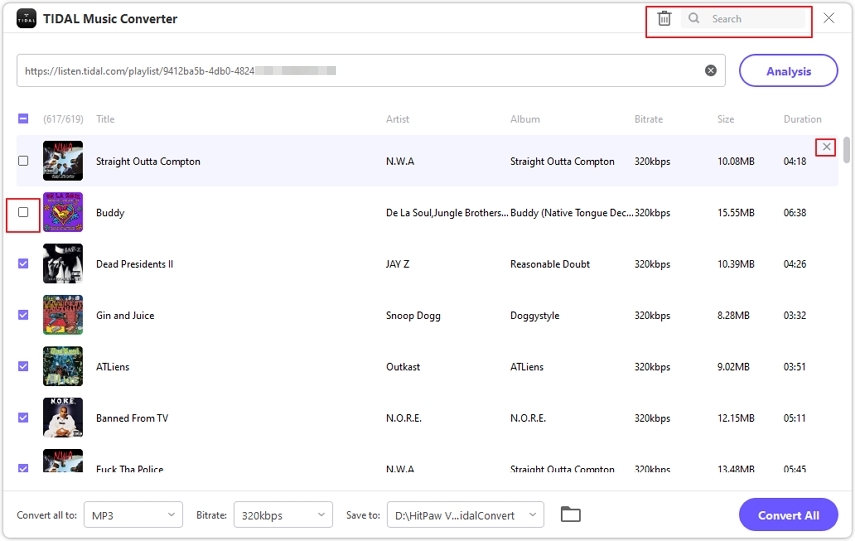



 HitPaw VikPea
HitPaw VikPea HitPaw FotorPea
HitPaw FotorPea



기사 공유하기:
제품 등급 선택:
김희준
편집장
새로운 것들과 최신 지식을 발견할 때마다 항상 감명받습니다. 인생은 무한하지만, 나는 한계를 모릅니다.
모든 기사 보기댓글 남기기
HitPaw 기사에 대한 리뷰 작성하기